台式电脑噪声太大怎么办?修复方法看这里
如何修复计算机上的噪声风扇
对于大多数用户来说,Windows 10升级并不是一件令人愉快的事情。从可访问性到BIOS和安全模式等问题,用户一直在报告蓝屏错误,黑屏错误,文件损坏,DLL文件等问题。虽然用户正在忙着寻找Windows 10中软件问题的解决方案,但他们也意识到硬件存在一些问题,其中一个问题是“风扇噪音过大”问题,该问题已经成功地激怒了许多用户。在给定的文章中,我们将讨论Windows 10中“风扇噪音过大”问题的解决方案,以及一些可以帮助您保持系统运行的一般提示和技巧。
Windows 10中“风扇噪音过大”问题的解决方案:
在处理“台式电脑风扇声音大”问题时要实现的最重要的事情是它不是软件或操作系统问题,而是涉及CPU及其温度的功能。因此,在硬件配置相对较弱的旧PC上升级到Windows 10的用户可能会遇到此类错误。此外,如果您的CPU过度紧张,则应立即停止使用。
此外,请继续执行以下步骤:
- 转到任务管理器(Ctrl + Alt + Del),然后检查当前的CPU使用情况。这将是了解CPU为何如此紧张的第一步。
- 在背景中有许多服务正在进行中。您可以禁用它们以最小化CPU使用率。.
- 升级到Windows 10后,必须在后台删除其他冗余程序安装,以便停止CPU内消耗的额外空间。
- 然后,您必须设置新操作系统以使用CPU中的所有核心,然后继续修改注册表,以便在启动时将Windows内核加载到RAM内存中。
上述步骤应降低风扇噪音,否则会刺激您。下面,我们列出了解决同一问题的另一种方法。.
这些步骤已在下面列出。
- 在“开始”菜单中搜索“检查更新”
- 在“Windows Update”部分下,选择“高级选项”.
- 在“选择如何安装更新”部分下,选择“选择如何提供更新”
- 您现在必须禁用“从多个位置更新”下的切换.
但是,即使您在使用Windows 10升级时解决了“风扇噪音太大”的问题,您还可以采取一些步骤,以确保您的CPU不会过热并保持风扇声音至少。这些已列在文章的前面。但是,如果您在解决“Fan Noise too loud”问题时有其他想法,请随时在评论部分与我们分享。
沉默嘈杂的风扇来解决问题
购买笔记本电脑散热器
笔记本电脑每天都变得越来越复杂,随之而来的是,它们所执行的流程越来越广泛。对于那些最需要笔记本电脑而不必过多担心后台处理过程的人来说,购买笔记本电脑散热器是个好主意。这有不同的变体,但基本上,它们配有两个风扇来降低CPU温度。可以从任何供应商处轻松购买笔记本电脑散热器,这对于解决“Fan Noise too loud”问题至关重要。
什么是Runtime Broker及其在此问题中扮演的角色?
Windows 8的核心功能是由Microsoft设计的,它是一个安全的过程,可以通过Metro应用程序权限帮助Windows。只要没有运行Metro应用程序,Runtime Broker就不会运行。然而,随着Windows 10的升级,这个过程也同时出现,而且目前,它通过“Fan Noise too Loud”问题对大多数用户造成了很大的干扰。
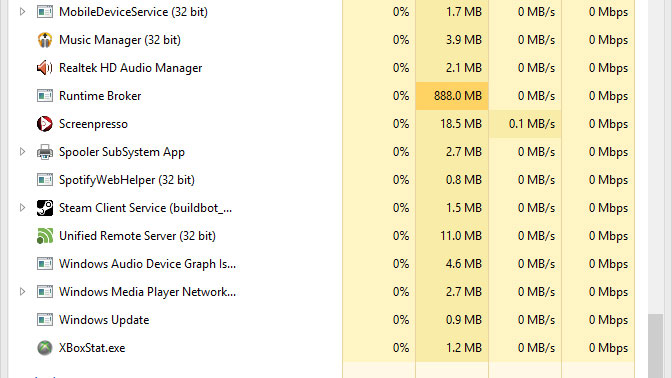
在与Runtime Broker打交道时,“Fan Noise too Loud”问题的解决方案是什么?
您可以首先确保Runtime Broker消耗了大部分CPU进程,从而导致计算机过热问题。您需要前往任务管理器并检查进程选项卡,以确定它是否消耗了CPU空间。如果确实占用了空间,则必须按照给定的选项禁用Runtime Broker。这涉及调整您的注册表。因此,如果您不确定自己的能力,我们建议您提供专业帮助。
以下是以下步骤:
- 要打开“运行”并按下Windows + R组合键,就会启动它。然后,您应键入“Regedit”以访问注册表编辑器。
- 然后,您需要找到以下注册表:HKEY_LOCAL_MACHINE> SYSTEM> CurrentControlSet> Services> Time Broker
- 下一步涉及修改标记为“开始”的字符串值,您应该将值数据更改为4并退出注册表。然后,您必须重新启动才能确保已应用更改。这应该可以解决计算机过热的问题。
结论:
最终,“风扇噪音太大”的问题归结为你如何拉紧你的CPU。虽然嘈杂的风扇与CPU温度完全成比例,但可以解释为您使用的软件程序在确定CPU状态以及最终确定风扇时发挥着不可或缺的作用。如果您担心嘈杂的风扇,您只需检查正在运行的进程,然后采取相应措施。
更多玩机技能,数据恢复知识,请访问万兴恢复专家官网进行学习和了解!




